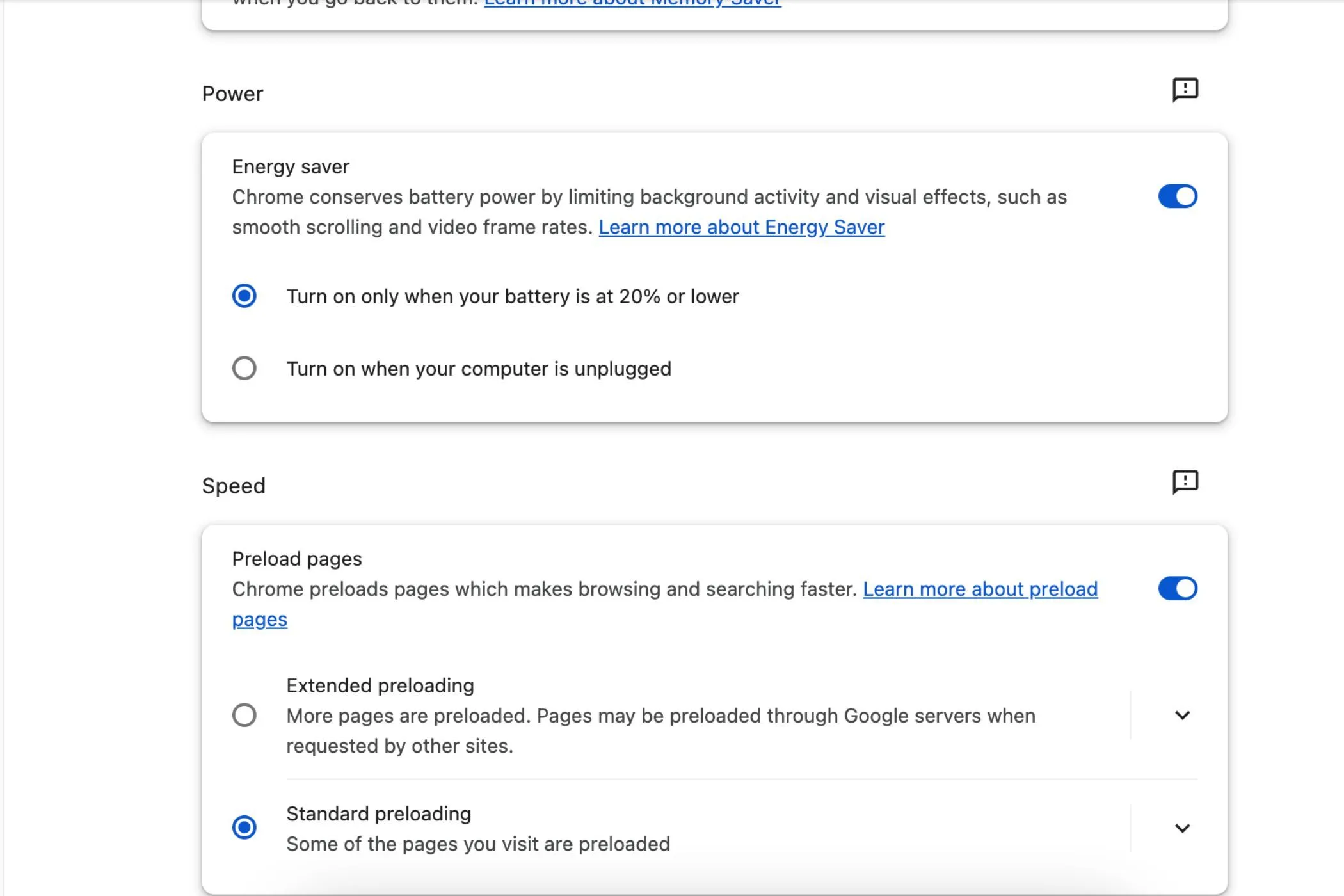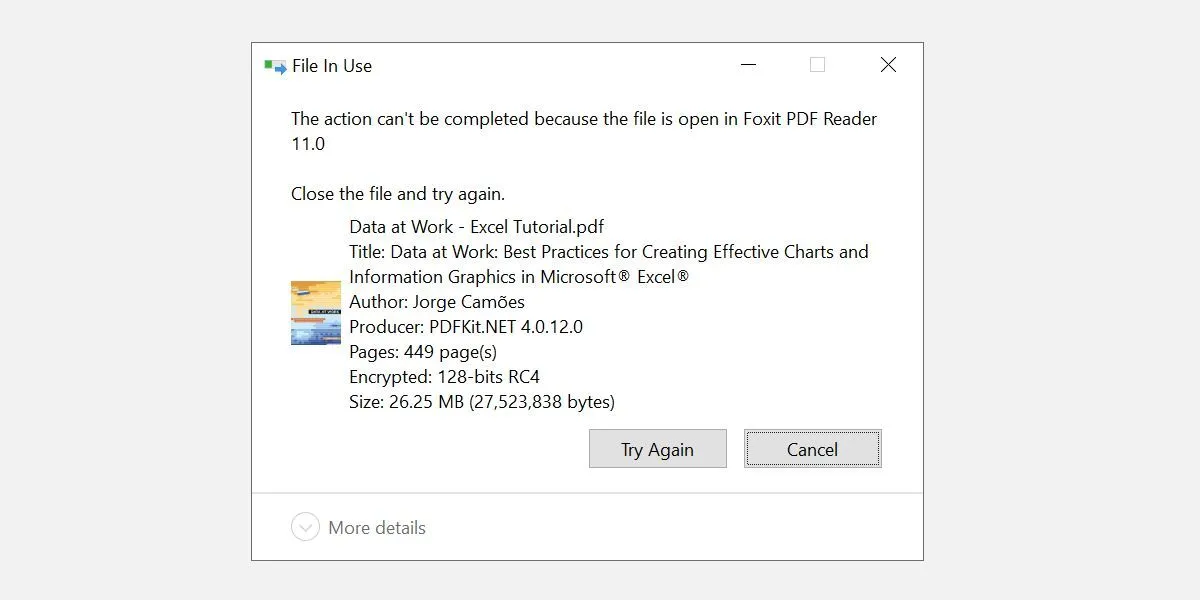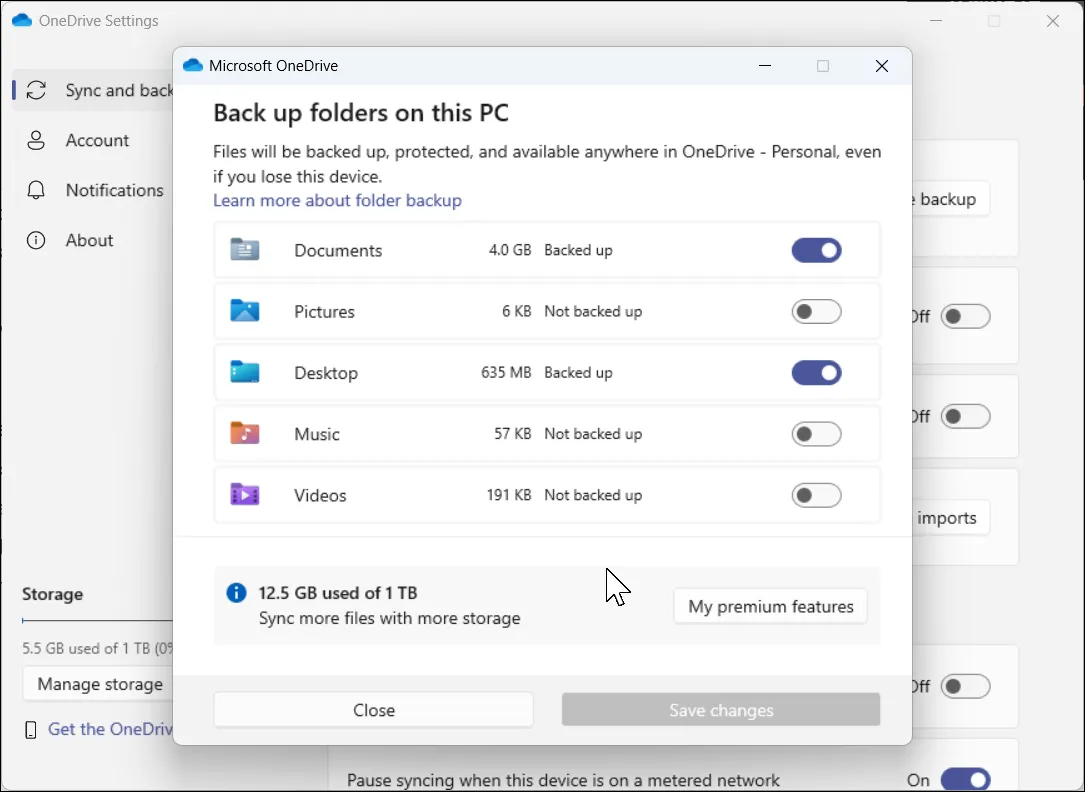Đối với những người sinh ra vào thập niên 90, ký ức tuổi thơ thường gắn liền với những tấm ảnh phim được in ra, hay những cuốn album gia đình chứa đựng cả thập kỷ kỷ niệm. Việc quét và số hóa ảnh cũ có thể trở thành một thách thức lớn nếu không có thiết bị chuyên dụng. Tuy nhiên, bạn hoàn toàn có thể dễ dàng quét ảnh phim và các bức ảnh vật lý cũ chỉ bằng chiếc điện thoại thông minh của mình, mang lại kết quả tuyệt vời để chia sẻ kỹ thuật số. Bài viết này sẽ hướng dẫn bạn từng bước để biến những kỷ niệm cũ thành định dạng số với chất lượng cao nhất.
1. Đảm Bảo Ánh Sáng Phù Hợp Để Chụp Ảnh Chất Lượng Cao
Một trong những yếu tố quan trọng nhất khi chụp ảnh, dù là ảnh hộ chiếu hay ảnh chân dung chuyên nghiệp bằng điện thoại, chính là ánh sáng. Việc thiết lập ánh sáng tối ưu ngay từ đầu sẽ quyết định phần lớn chất lượng của ảnh quét, giúp bạn có được kết quả tốt nhất trước khi áp dụng các mẹo khác.
Đầu tiên, hãy tắt đèn flash trên điện thoại và đảm bảo tất cả các nguồn sáng mạnh xung quanh bạn đều được tắt hoặc không gây ảnh hưởng trực tiếp. Nếu không, bạn sẽ chỉ thấy phản chiếu của chúng trên ảnh đã quét. Thứ hai, hãy cố gắng tránh bóng và phản chiếu khi sắp xếp không gian làm việc. Bạn không muốn ánh sáng đến từ phía sau hoặc phía trên trực tiếp, vì điều đó có thể khiến hình bóng hoặc phản chiếu của chính bạn xuất hiện trên ảnh quét.
Mẹo tốt nhất về ánh sáng là sử dụng bóng đèn có màu trung tính – màu trắng, không phải màu cam của đèn sợi đốt – trong một không gian có màu sắc tươi sáng. Mặc dù bạn không cần chụp ảnh nền hoặc tường, nhưng màu sắc của căn phòng sẽ ảnh hưởng đến kết quả của bạn. Nếu bạn có một cửa sổ lớn và thời tiết bên ngoài trung tính, nhiều mây, hoặc nói chung là sáng sủa, đó chính là nguồn ánh sáng tốt nhất để quét ảnh cũ bằng điện thoại. Nếu bạn có thể tiếp cận bộ khuếch tán ánh sáng (diffuser) hoặc hộp đèn (lightbox), chúng có thể tăng cường độ sáng đồng đều, phẳng phiu hơn nữa.
2. Đặt Ảnh Ở Góc Thẳng Trực Tiếp Để Tránh Biến Dạng
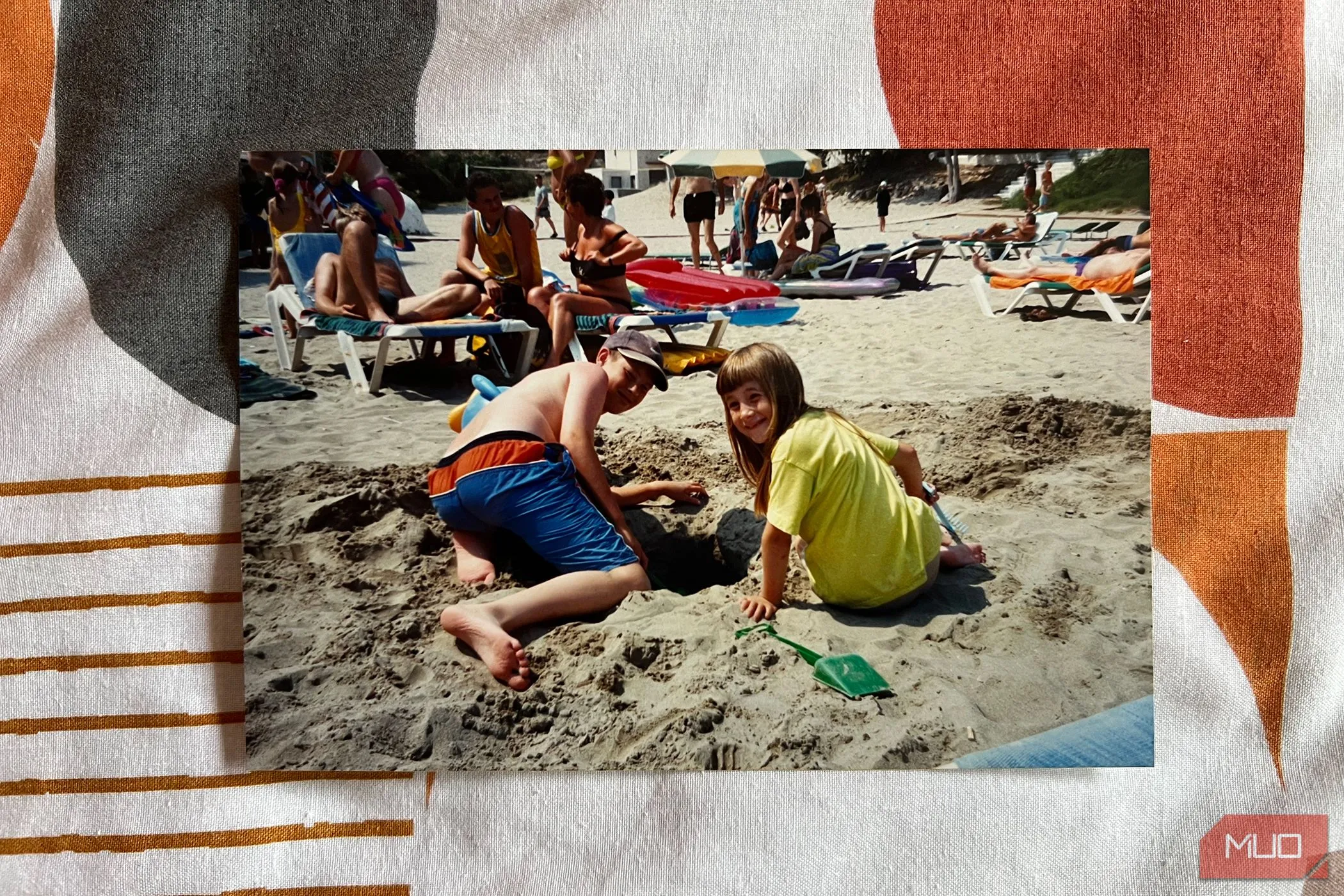 Ảnh phim gia đình minh họa cần đặt thẳng khi số hóa bằng điện thoại
Ảnh phim gia đình minh họa cần đặt thẳng khi số hóa bằng điện thoại
Bạn nên chụp ảnh phim hoặc ảnh vật lý thẳng trực diện. Điều này có thể đòi hỏi sự kiên nhẫn hoặc một vài lần thử để đạt được độ hoàn hảo, nhưng nó sẽ ngăn ngừa biến dạng hoặc các góc kỳ lạ trong kết quả của bạn. Đừng chụp ảnh từ phía dưới hoặc nghiêng sang một bên, nếu không bạn sẽ phải chỉnh sửa để loại bỏ biến dạng, điều này sẽ ảnh hưởng đến chất lượng sau này.
Hãy đặt tấm ảnh phẳng nhất có thể trên bề mặt. Tất cả các cạnh nên vuông góc với nhau. Nếu bạn không thể làm phẳng các cạnh, bạn có thể cần phải cắt ảnh sau khi quét. Mặc dù bạn có thể sửa góc bằng cách chỉnh sửa sau đó, nhưng điều đó sẽ làm giảm chất lượng một chút nếu bạn cần làm biến dạng kết quả để có được các góc vuông góc. Chụp đúng ngay từ đầu sẽ mang lại kết quả chất lượng cao hơn.
3. Sử Dụng Ống Kính Tiêu Chuẩn Và Tránh Dùng Zoom
Mặc dù bạn có thể “quét” ảnh phim cũ bằng camera điện thoại, nhưng việc sử dụng các ứng dụng quét chuyên dụng sẽ đảm bảo kết quả tốt hơn nhiều. Ngay cả khi chỉ dùng camera mặc định của điện thoại, vẫn có những cách để đảm bảo chất lượng tốt hơn.
Hãy đặt camera của bạn ở chế độ chụp bằng ống kính tiêu chuẩn. Điều này giúp loại bỏ hầu hết các biến dạng ống kính quanh các cạnh, vốn có thể làm cong các đường thẳng. Đừng sử dụng tính năng zoom trên điện thoại của bạn. Bạn sẽ không cần phải đứng quá xa bức ảnh mà bạn đang quét, vì vậy tính năng zoom cũng không cần thiết. Việc zoom có thể làm méo ảnh của bạn, dẫn đến chất lượng kém hơn trong ảnh kỹ thuật số đã quét.
Tránh sử dụng chế độ Chân dung (Portrait) hoặc Macro, vì chúng có thể thêm hiệu ứng làm mờ giả mạo xung quanh các cạnh. Bạn muốn một bức ảnh có ít yếu tố bên ngoài ảnh hưởng nhất để có được kết quả tốt nhất. Một bức ảnh thẳng, sử dụng ống kính tiêu chuẩn trong điều kiện ánh sáng tốt sẽ là lựa chọn tối ưu của bạn.
4. Tận Dụng Sức Mạnh Của Các Ứng Dụng Quét Ảnh Chuyên Dụng
Bạn có thể “quét” những bức ảnh phim cũ bằng camera điện thoại của mình, nhưng có những ứng dụng quét chuyên dụng sẽ đảm bảo kết quả tốt hơn nữa. Với nhiều lựa chọn công cụ miễn phí và trả phí cho cả Android và iPhone, việc thử nghiệm một ứng dụng quét so với chỉ sử dụng camera điện thoại là điều đáng cân nhắc.
Ngoài các ứng dụng được liệt kê dưới đây, còn có các công cụ ứng dụng khác như PhotoMyne hoặc Adobe Scan cũng có thể hoạt động hiệu quả. Bạn sẽ thấy mỗi ứng dụng có cách chụp hoặc quét khác nhau và các định dạng lưu ảnh cũng khác nhau. Hãy tìm ứng dụng phù hợp nhất với bạn.
iScanner: Công Cụ Đa Năng Cho Tài Liệu Và Ảnh
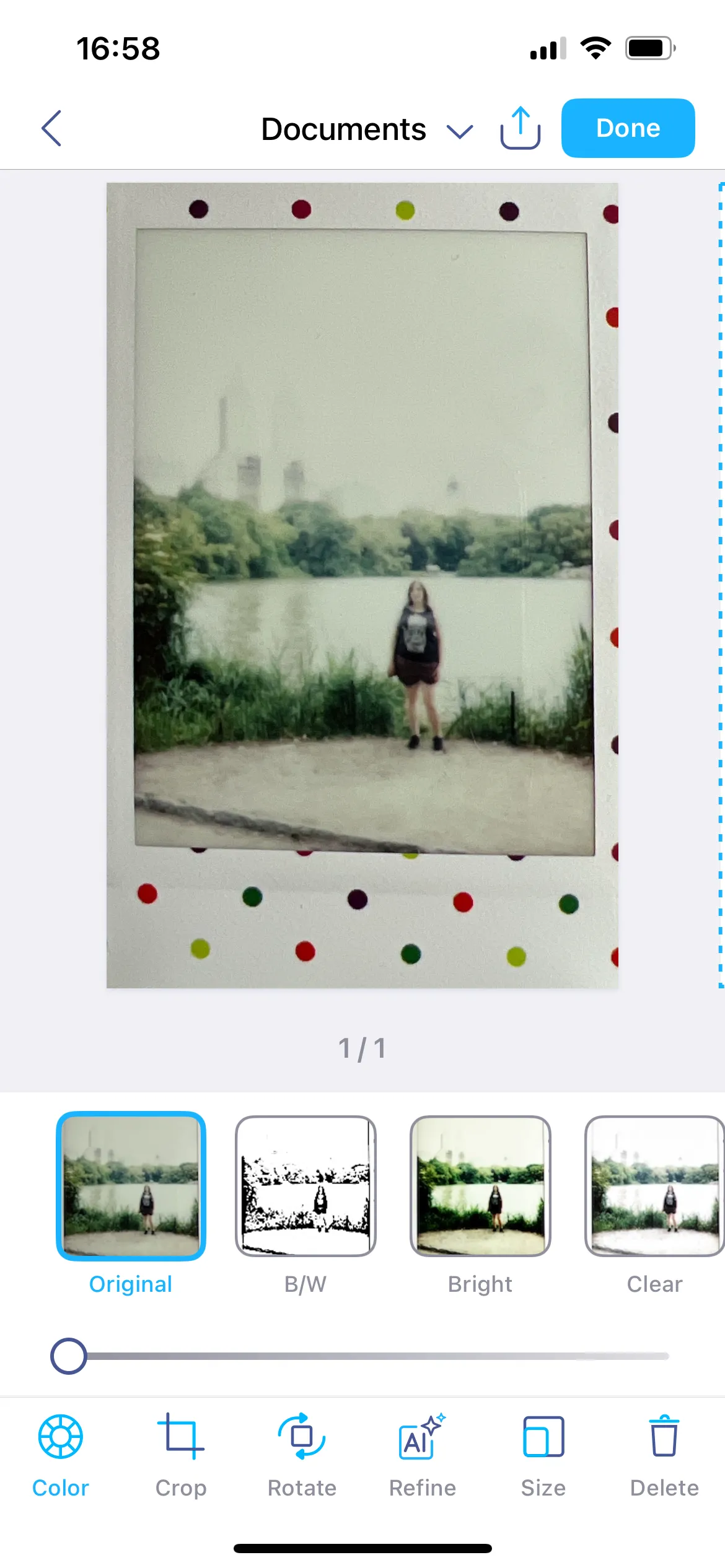 Giao diện các công cụ chỉnh sửa trong ứng dụng iScanner trên điện thoại
Giao diện các công cụ chỉnh sửa trong ứng dụng iScanner trên điện thoại
Ứng dụng iScanner có sẵn cho điện thoại iOS và Android dưới dạng ứng dụng miễn phí với các tính năng trả phí bổ sung. Mặc dù trọng tâm chính của nó là quét tài liệu, iScanner cũng hoạt động rất tốt để quét ảnh phim cũ bằng cách sử dụng cài đặt “Tài liệu” (Documents). Sau khi bạn đã chụp ảnh, bạn có thể sử dụng các công cụ chỉnh sửa và nâng cao có sẵn như công cụ chỉnh màu, Cắt (Crop), Xoay (Rotate), AI Refine hoặc Kích thước (Size).
Tải xuống: iScanner cho iOS | Android (Miễn phí, có mua hàng trong ứng dụng)
Google PhotoScan: Giải Pháp Tối Ưu Loại Bỏ Lóa Và Biến Dạng
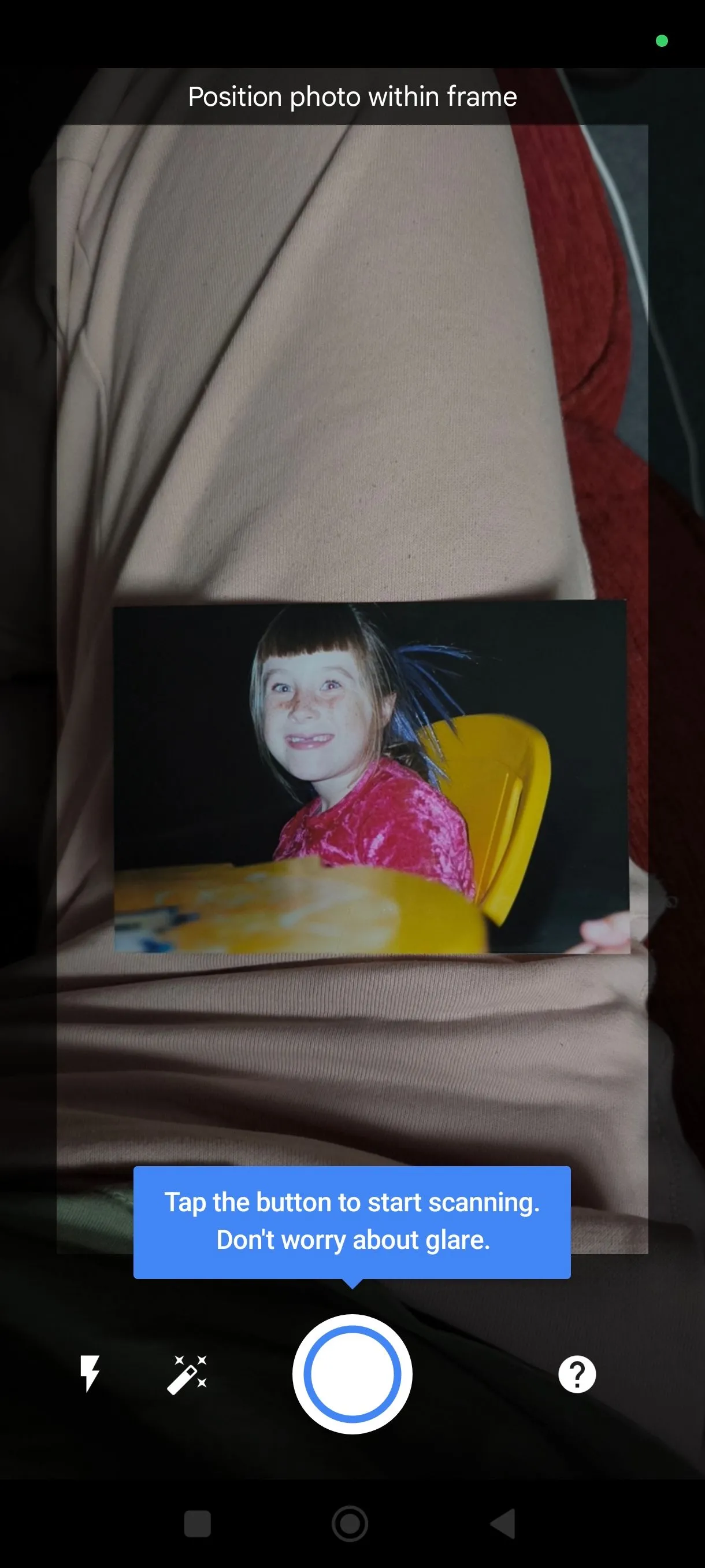 Màn hình chuẩn bị quét ảnh của ứng dụng Google PhotoScan trên điện thoại
Màn hình chuẩn bị quét ảnh của ứng dụng Google PhotoScan trên điện thoại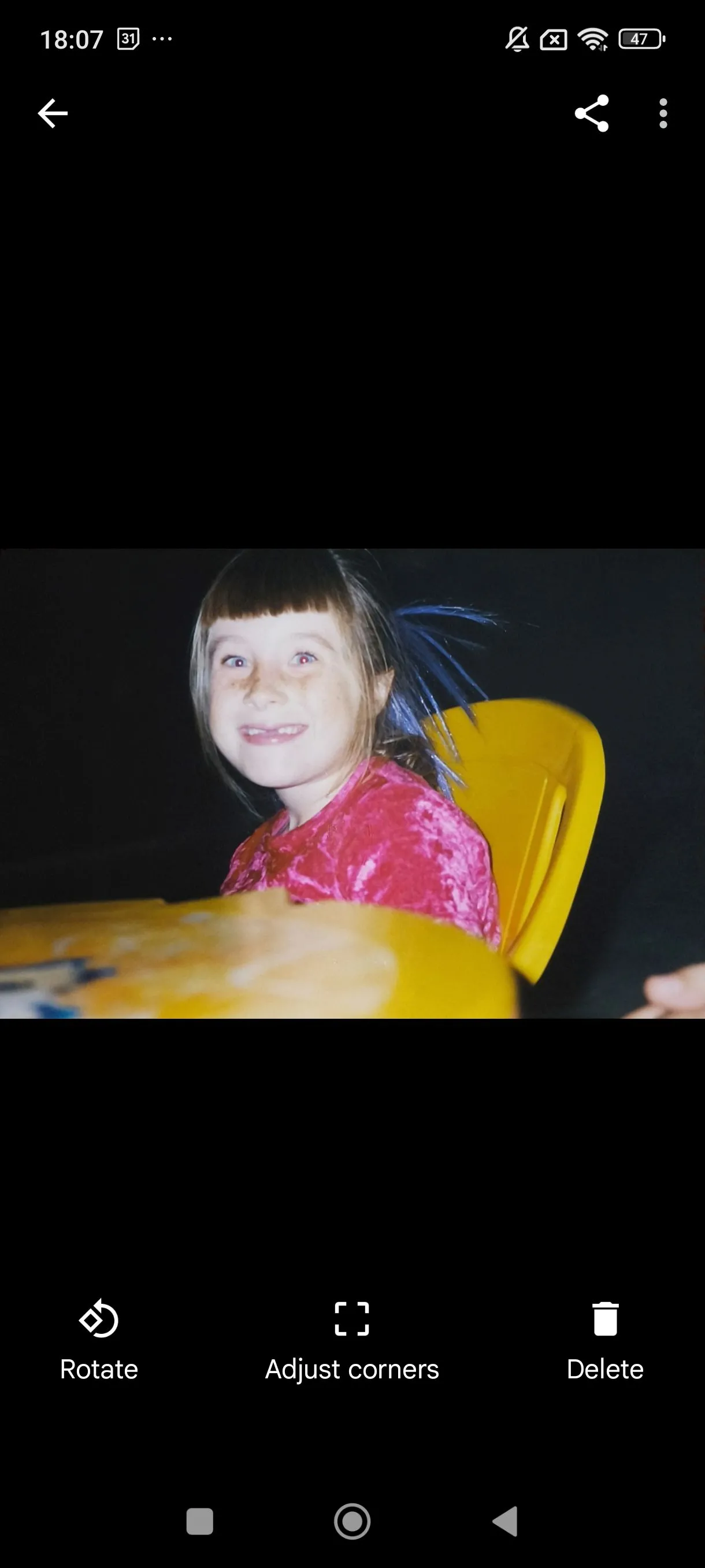 Kết quả ảnh đã được số hóa và chỉnh sửa hoàn chỉnh từ Google PhotoScan
Kết quả ảnh đã được số hóa và chỉnh sửa hoàn chỉnh từ Google PhotoScan
PhotoScan của Google Photos có sẵn cho cả thiết bị iOS và Android. Các tính năng của PhotoScan có thể khắc phục các vấn đề khó tránh khỏi như biến dạng góc nhìn khi bạn chụp ảnh vật lý — điều này giúp việc quét dễ dàng hơn nếu bạn không thể chụp ảnh trực tiếp từ góc thẳng, như đã đề cập trước đó.
PhotoScan cũng có lợi thế từ tính năng phát hiện cạnh tự động và xoay thông minh khi bạn quét ảnh. Nó loại bỏ hiện tượng lóa và có thể ghép nhiều ảnh lại với nhau bằng kỹ thuật số nếu bạn cần chụp nhiều hơn một khung hình để hoàn thành bức ảnh đã quét. Điều này mang lại cho bạn kết quả cuối cùng tốt nhất.
Tôi thực sự ấn tượng với kết quả quét của Google PhotoScan. Tôi đã quét ảnh trong điều kiện ánh sáng kém và không đặt trên bề mặt phẳng, nhưng ứng dụng đã xử lý tốt hiện tượng lóa và biến dạng của hình ảnh, đồng thời cho phép cắt chính xác để khắc phục mọi thứ.
Tải xuống: PhotoScan cho iOS | Android (Miễn phí)
Microsoft Lens: Quét Ảnh Chất Lượng Với Khả Năng Cắt Chính Xác
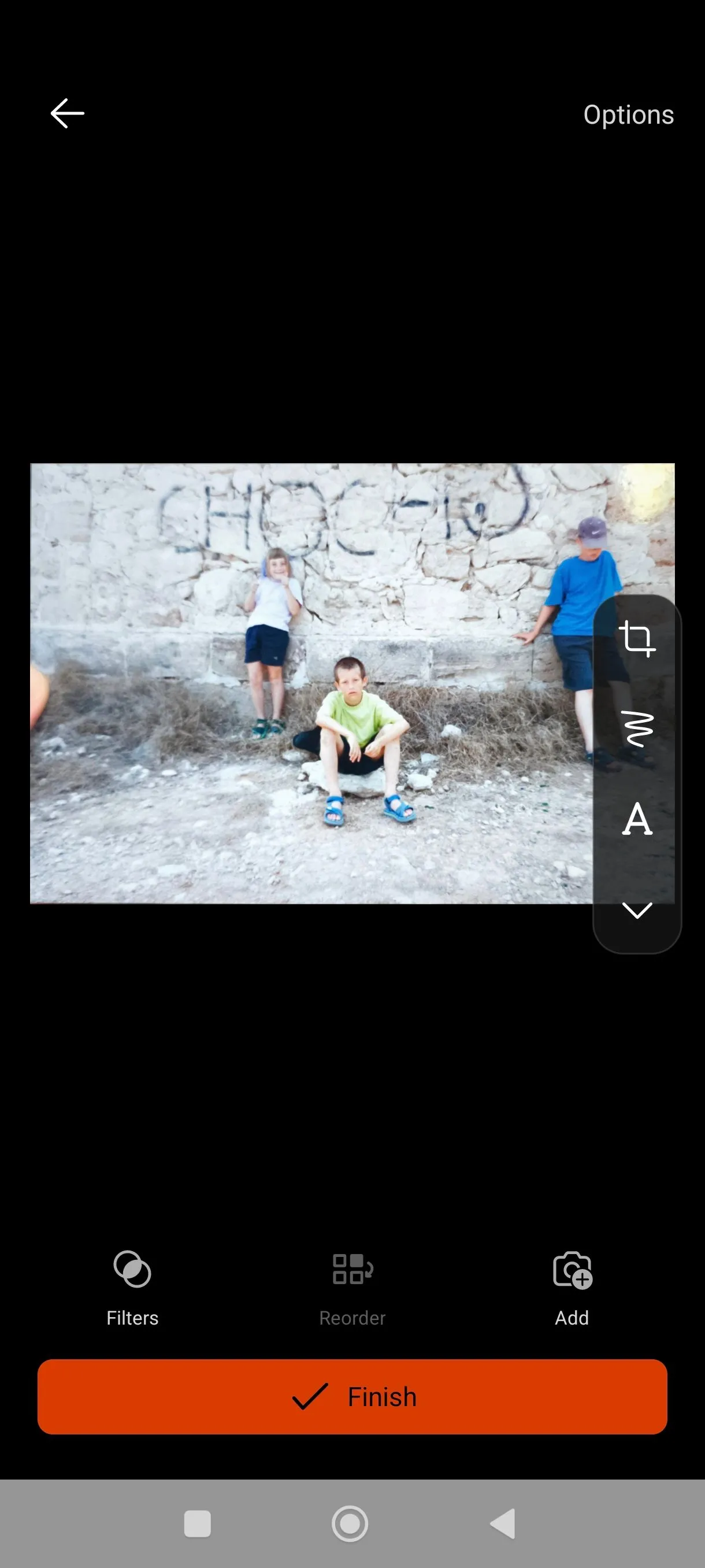 Ảnh đã quét hoàn chỉnh và được cắt chính xác bằng ứng dụng Microsoft Lens
Ảnh đã quét hoàn chỉnh và được cắt chính xác bằng ứng dụng Microsoft Lens
Microsoft Lens là một ứng dụng quét khác có sẵn cho cả iOS và Android. Trong số ba ứng dụng được liệt kê, Microsoft Lens cho kết quả tốt thứ hai. Mặc dù tôi không quét ảnh trong điều kiện tốt nhất – trái với lời khuyên của chính mình trong bài viết này – nhưng kết quả của ứng dụng này vẫn rất ấn tượng. Sau khi quét, bạn có thể cắt các góc rất chính xác bằng tính năng điểm giao nhau (crosshair).
Tải xuống: Microsoft Lens cho iOS | Android (Miễn phí)
5. Chỉnh Sửa Ảnh Đã Quét Để Đạt Chất Lượng Tốt Nhất
Có vô số ứng dụng chỉnh sửa ảnh, với Lightroom Mobile và Snapseed nổi bật hàng đầu với các tính năng chỉnh sửa ảnh mạnh mẽ. Nếu bạn muốn ghép ảnh đã quét của mình thành một ảnh cắt dán kỹ thuật số, việc sử dụng các công cụ như Canva hoặc Adobe Express sẽ cung cấp nhiều tùy chọn về mẫu, nhãn dán và văn bản thú vị.
Sử dụng một ứng dụng chỉnh sửa ảnh chuyên dụng, bạn sẽ có thể điều chỉnh màu sắc của ảnh đã quét và nâng cao các khía cạnh như độ tương phản, độ bão hòa và độ sắc nét. Việc này giúp cải thiện đáng kể chất lượng hình ảnh sau khi số hóa, mang lại những bức ảnh sống động và rõ nét hơn.
6. Bí Quyết Quét Ảnh Từ Phim Âm Bản (Negative)
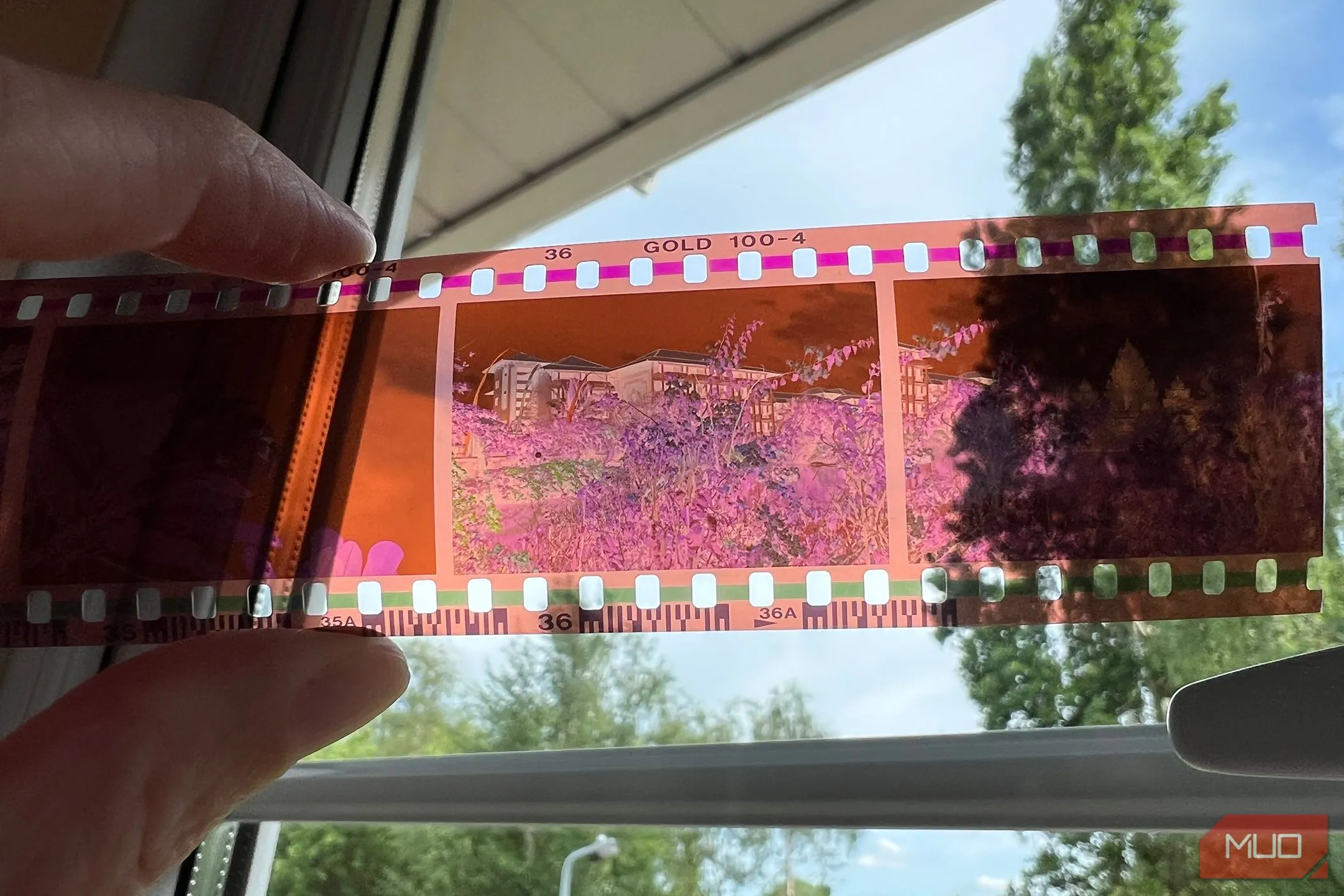 Dải phim âm bản cần được chuyển đổi thành ảnh dương bản kỹ thuật số
Dải phim âm bản cần được chuyển đổi thành ảnh dương bản kỹ thuật số
Trong trường hợp những bức ảnh cũ của bạn chỉ còn ở dạng âm bản, vẫn có cách để quét chúng và có được ảnh kỹ thuật số trên điện thoại. Bạn sẽ cần tìm một nguồn ánh sáng trắng, phẳng, chẳng hạn như ánh sáng từ cửa sổ vào một ngày sáng nhưng nhiều mây. Áp dụng các kỹ thuật tương tự như khi chụp ảnh phim, hãy giữ dải phim âm bản thẳng trực diện với ống kính điện thoại của bạn và đảm bảo không có gì khác ngoài ánh sáng phía sau khung âm bản.
Sau khi bạn chụp ảnh âm bản, hãy đưa nó vào bất kỳ công cụ chỉnh sửa nào trên điện thoại của bạn, có thể là Photoshop cho di động, Adobe Express, Picsart hoặc một trong nhiều công cụ khác. Sử dụng tính năng Đảo ngược (Invert), lật âm bản của bạn thành ảnh dương bản. Bạn cũng có thể sử dụng bất kỳ ứng dụng nào có tính năng Đường cong (Curves) để đảo ngược các đường cong RGB nhằm đạt được kết quả tương tự. Bạn có thể phải điều chỉnh màu sắc nhiều hơn một chút so với việc chỉ quét ảnh in.
Đừng để những bức ảnh cũ nằm mãi trong ngăn kéo. Chúng ta thường chụp và chia sẻ gần như mọi thứ trong cuộc sống hàng ngày bằng điện thoại. Quay trở lại thời máy ảnh phim là chuẩn mực, thường chỉ những sự kiện lớn và khoảnh khắc nổi bật mới được chụp ảnh. Những bức ảnh trong quá khứ của chúng ta giờ đây thường bị bỏ lại trong album ảnh hoặc trong ngăn kéo bám bụi. Nhưng với công nghệ hiện đại và sự tiện lợi của điện thoại thông minh cùng một chút kiến thức kỹ thuật, việc số hóa những kỷ niệm quý giá này với điện thoại của bạn trở nên dễ dàng hơn bao giờ hết. Hãy bắt đầu hành trình số hóa và hồi sinh những ký ức vô giá của bạn ngay hôm nay!